TTEP.CN > 故障 >
Excel中2007版进行设置自定义页码的操作方法 Excel中2007版进行
Excel中2007版进行设置自定义页码的操作方法 Excel中2007版进行设置自定义页码的操作步骤 用Excel2007打开需要设置的文档,切换到“页面设置”选项卡,再点击“页面设置”按钮:
在打开的“页面设置”对话框中切换到“页眉/页脚”选项卡,并点击“自定义页眉”或“自定义页脚”按钮:
在打开的对话框中选择需要插入页码的位置,再点击“插入页码”按钮:
插入页码后注意观察这个域代码:
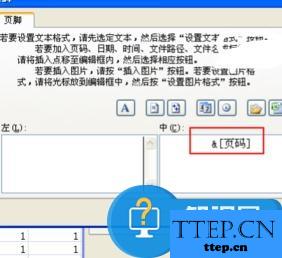
再在代码后面插入字符即可,若重新定义页码,则直接用加号或减号再插入数字即可:
点击“确定”返回“页面设置”对话框后可以看到“页脚”中页码的改变了:
点击“打印机预览”按键可保存并查看页码设置:
在打开的“页面设置”对话框中切换到“页眉/页脚”选项卡,并点击“自定义页眉”或“自定义页脚”按钮:
在打开的对话框中选择需要插入页码的位置,再点击“插入页码”按钮:
插入页码后注意观察这个域代码:
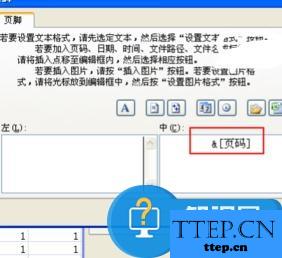
再在代码后面插入字符即可,若重新定义页码,则直接用加号或减号再插入数字即可:
点击“确定”返回“页面设置”对话框后可以看到“页脚”中页码的改变了:
点击“打印机预览”按键可保存并查看页码设置:
- 上一篇:Excel中2013版表格查找功能的操作技巧 Excel中2013版表格查找功
- 下一篇:没有了
- 最近发表
- 赞助商链接
